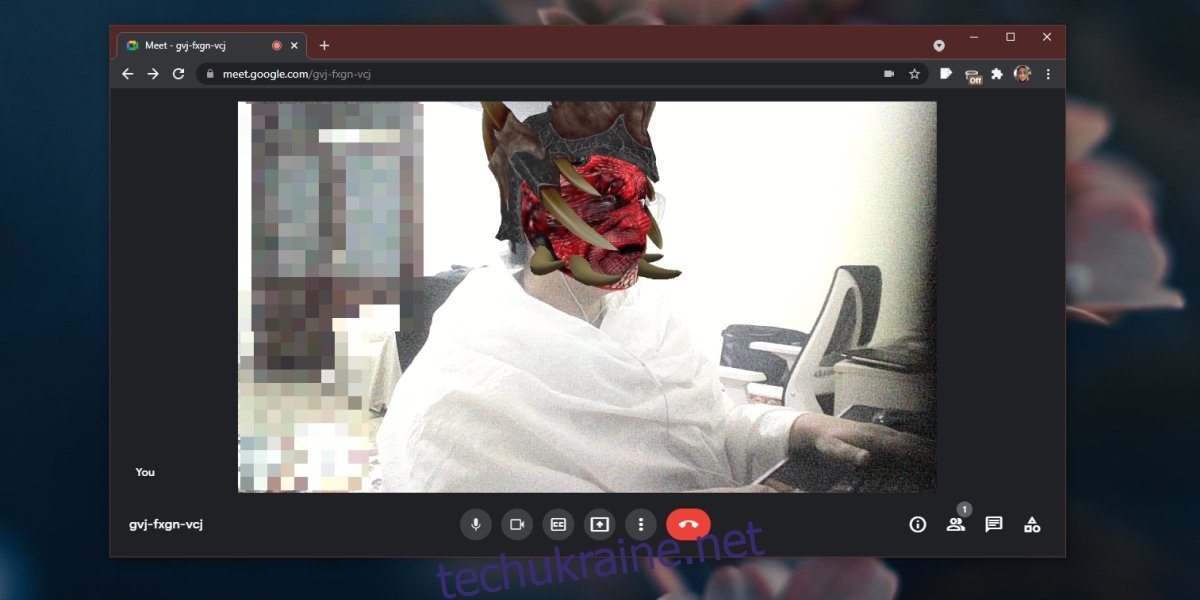У Google Meet є функція розмивання фону, яка розмиває фон або маскує його зображенням. Це ступінь впливу, який він має. Оскільки Google Meet призначений для професійного використання, цілком зрозуміло, що він не матиме нічого крім цього.
Тим не менш, ви можете використовувати програму віртуальної веб-камери з Google Meet, а Snap Camera є відмінним варіантом.
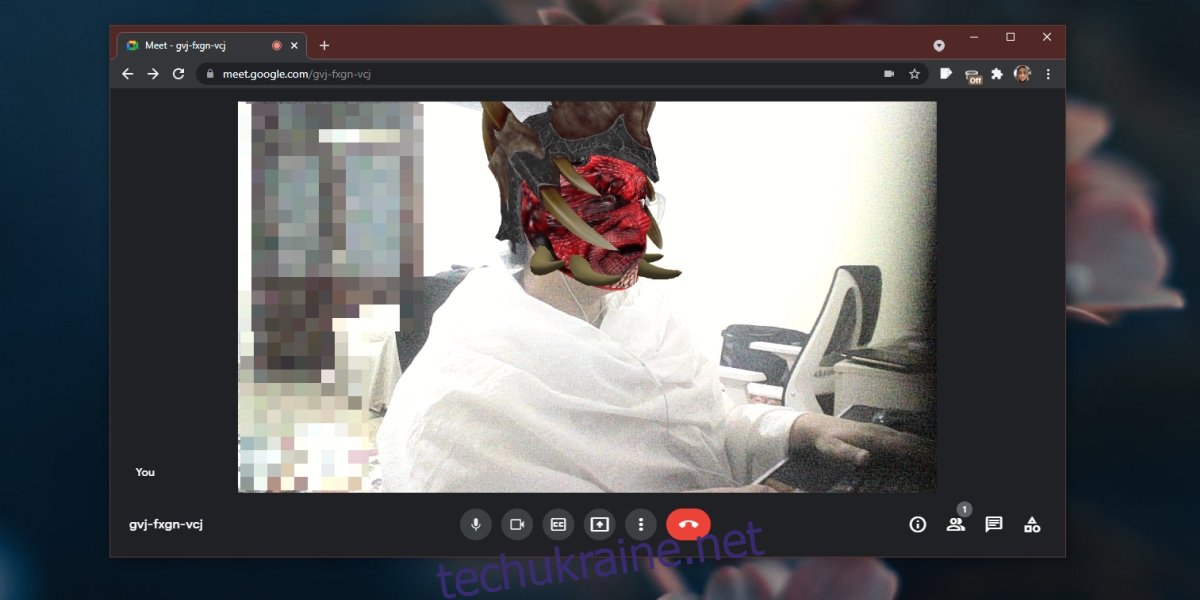
Використовуйте Snap Camera з Google Meet
Snap Camera є безкоштовною і служить як віртуальна камера, яка може застосовувати ефекти та транслювати їх у Google Meet.
Встановіть Snap Camera
Snap Camera – це програма для настільних комп’ютерів, її потрібно встановити та налаштувати, перш ніж використовувати її в Google Meet.
Завантажте та встановіть Snap Camera з офіційний веб-сайт Snap Camera.
Відкрийте програму та натисніть значок шестірні у верхньому правому куті.
Виберіть свою веб-камеру зі спадного меню.
Поверніться до програми та виберіть потрібний ефект.
Налаштуйте його так, як ви хочете використовувати його в Google Meet.
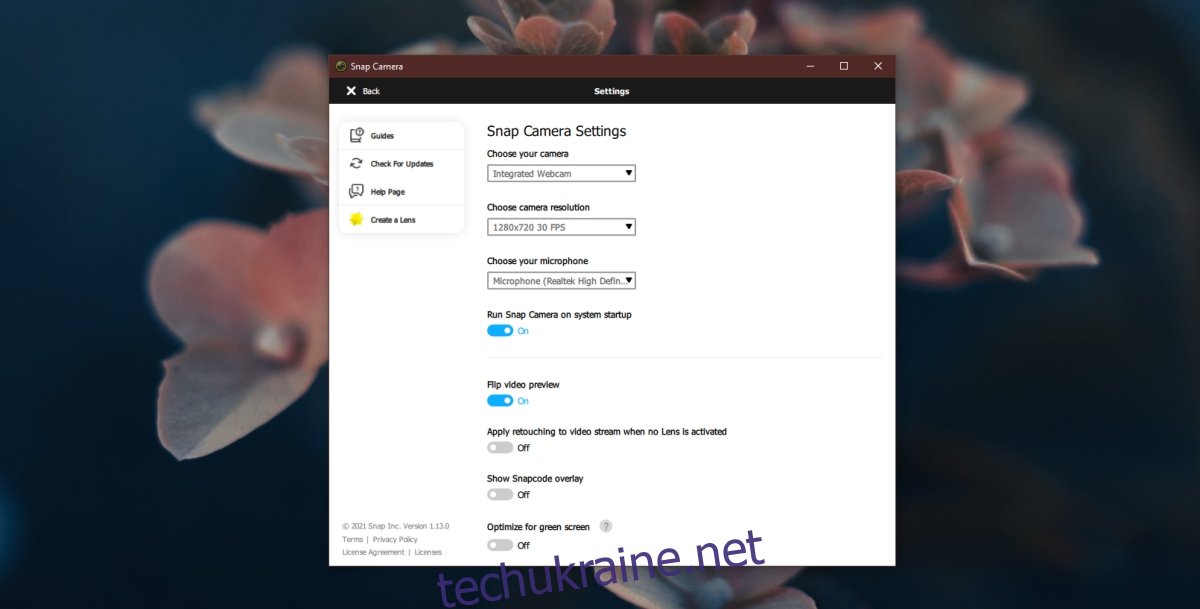
Перевірте дозволи камери
У Windows 10 доцільно перевірити та переконатися, що програми мають дозвіл на використання веб-камери.
Відкрийте програму Налаштування за допомогою комбінації клавіш Win+I.
Перейдіть до конфіденційності.
Виберіть вкладку Камера.
Переконайтеся, що перемикач Дозволити програмам доступ до камери увімкнено.
Знімайте камеру в Google Meet
Тепер ви готові використовувати Snap Camera в Google Meet.
Приєднайтеся або розпочніть зустріч у Google Meet.
Натисніть кнопку додаткових параметрів (три крапки).
Виберіть Налаштування з меню.
Перейдіть на вкладку Відео.
Виберіть Snap Camera зі спадного меню.
Поверніться до зустрічі, і Snap Camera завантажиться в нараду.
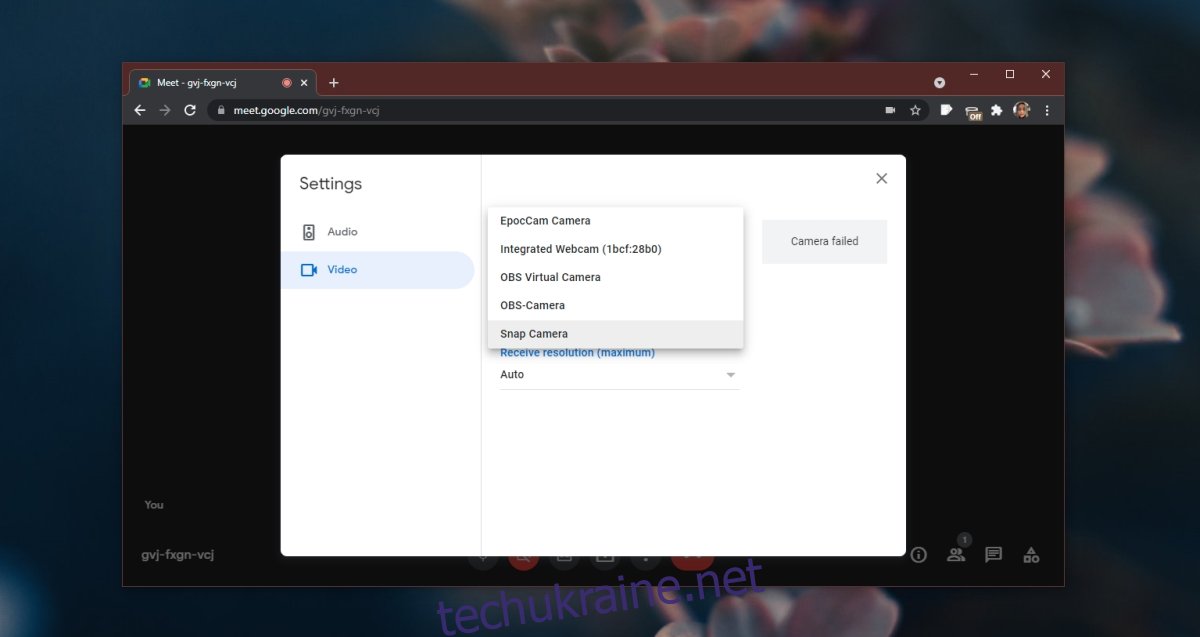
Вирішення проблем
Якщо зображення камери в Snap Camera чорне, закрийте всі програми, які можуть використовувати камеру. Крім того, це Травень допомогти вийти з таких програм, як Netflix, Hulu або Disney Plus. Чомусь вони, як правило, заважають Snap Camera.
Якщо ви все ще бачите чорне зображення камери в Snap Camera, вимкніть і знову ввімкніть перемикач Дозволити програмам доступ до вашої камери в додатку Налаштування Windows 10.
Ви також повинні переконатися, що Chrome має доступ до веб-камери, як і Google Meet.
Висновок
Snap Camera буде працювати з більшістю систем, але не з усіма або старішими. Він має певні системні вимоги, які вказані на сторінці завантаження. Він працює як у Windows 10 (64-розрядна), так і в macOS (10.3 і новішої версії), вимагає Core i3 або новішої версії, а також Intel HD Graphics 4000 або Nvidia GeForce 710 або AMD Radeon HD 6450 або новішої версії. Ваш екран також повинен підтримувати роздільну здатність 1280×768 або вище (у більшості новіших систем є).